Kao sto smo u proslom postu vidjeli, presli smo prvo kolo editovanja teksta. Sad prelazimo na drugi red u “toolbar toogle”. 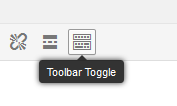

1. Izgled naslova u tekstu
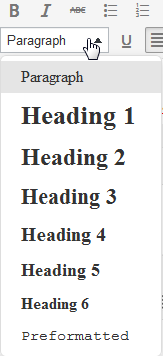 Kad kliknete tu produzi vam se drugi red za editovanje teksta. Ovdje mozete da nadjete detalje za “justify” (poravnanje teksta, izjednaceno sa strana) kao sto vidite ovdje sada i naravno jos par dodataka. Pocinjemo od scrolldown gdje stoji “Paragraph”. Kada kliknete tu imate mogucnost da izaberete Heading. Za vas koji ste koristili Word prije je sigurno jednostavno. Znaci, ako izaberemo dio teksta i pritisnemo na recimo Heading 1 ispasti ce vam izgled teksta nesto slicno ovome.
Kad kliknete tu produzi vam se drugi red za editovanje teksta. Ovdje mozete da nadjete detalje za “justify” (poravnanje teksta, izjednaceno sa strana) kao sto vidite ovdje sada i naravno jos par dodataka. Pocinjemo od scrolldown gdje stoji “Paragraph”. Kada kliknete tu imate mogucnost da izaberete Heading. Za vas koji ste koristili Word prije je sigurno jednostavno. Znaci, ako izaberemo dio teksta i pritisnemo na recimo Heading 1 ispasti ce vam izgled teksta nesto slicno ovome.
Heading 1
a dok najmanji je
Heading 6.
Super vam sluzi kad treba malo da se podijeli tekst u clancima?
2. Underline / Podvucen tekst ![]() 3. Justify / poravnanje teksta na obe strane.
3. Justify / poravnanje teksta na obe strane.
![]()
Recimo sad ovaj tekst koji ovdje pisem nije izjednacen a tekst koji sam ispod ovoga “ubacio” je izjednacen tako da mozete jednostavno da vidite razliku bez i sa izjednacenjem/poravnanjem.
Lorem ipsum dolor sit amet, consectetur adipiscing elit. Integer porttitor hendrerit sem, nec porta felis gravida ut. Fusce nec nibh at ligula sollicitudin molestie vel quis turpis. Fusce pellentesque ut nibh quis vestibulum. In vestibulum eget odio nec pharetra. Aenean eu molestie urna.
4.
Znam da ste jedva cekali ovaj dio kako da se promijeni boja teksta i stigli smo do toga. 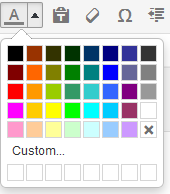
Kada kliknete podvuceno ‘A’ iskoce vam opcije za boje. Znaci samo oznacite taj tekst koji hocete da se promijeni i eto ga gotovo. Izabrali ste drugu boju.
5.
Kad se uradi Copy-paste u wordpressu, obicno izgleda kao na stranici sa koje je kopirano, tako da moze izgledati pogresno i da vam ne pase u vasem blogu. Za ovo imamo dva rjesenja. Paste as text ili …
6. Clear Formating.
Clear formating vam “ocisti” tekst od raznih promjena i ostane samo standardni tekst.
7. Special Characters
U nasem jeziku ima svakakvih slova koja se ne koriste u Americi npr. Jedno rjesenje je kad nemate nasu testaturu da ubacite tekst preko specijalnih karaktera

8+9. Decrease indent / Increase indent.
Ako hocete da izbacite tekst malo na desno mozete da kliknete increase indent da to uradite a decrease je da malo vratite u slucaju da ste ga previse izbacili 🙂
U wordpresu izgleda ipak da funkcionise kad se pritisne ctrl+z da nesto vratis a isto tako ctrl+y da “redo”. Tako da su ove dvije ikonice super ako niste navikli na testaturi da uradite dodatne promjene.
12. Keyboard Shortcuts.![]()
Evo izgleda da ima opis sta se moze testaturom uraditi. 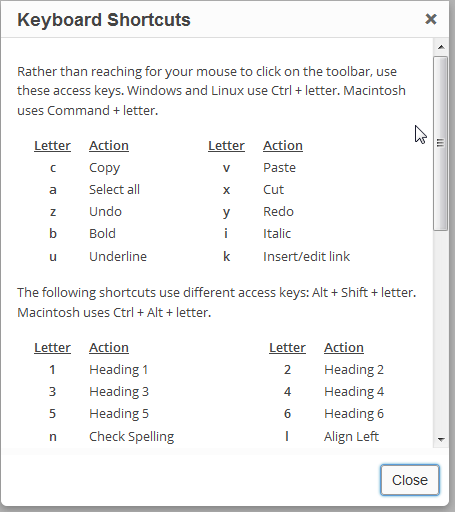
Uh trajalo je malo al eto zavrsili smo izgleda sa editovanjem texta. Sad je pitanje sta da uradim slijedece? Jel imate vi neki prijedlog? Nismo jos pogledali teme kao ni dodatne stvari.
super ti je ovo. Pogotovo za teme. Sve nesto kontam da promijenim ali nikako uhvatiti vremena:) Tako da jedva cekam tvoj slijedeci post
Hvala vam na komentaru. Vidjet ću da što prije uradim to. 🙂 dobra vam je tema na blogu.